Word文档如何批量更改字体颜色?
1、按Ctrl+H调出查找替换窗口,点击【查找内容栏】-点击【更多】,如图1

2、点击【格式】-【字体】,如图2
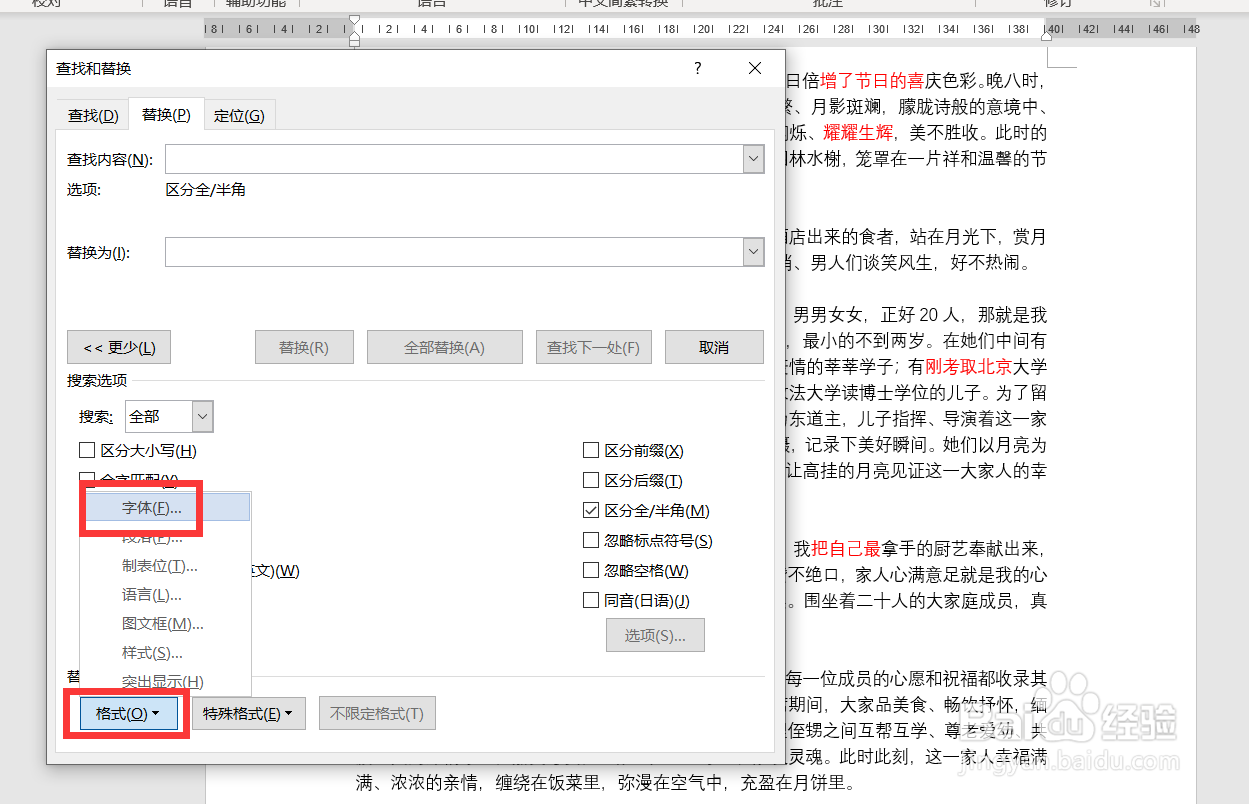
3、将字体颜色更改为红色,如图3

4、点击【替换为栏】,同样步骤,将字体颜色改为蓝色,如图4
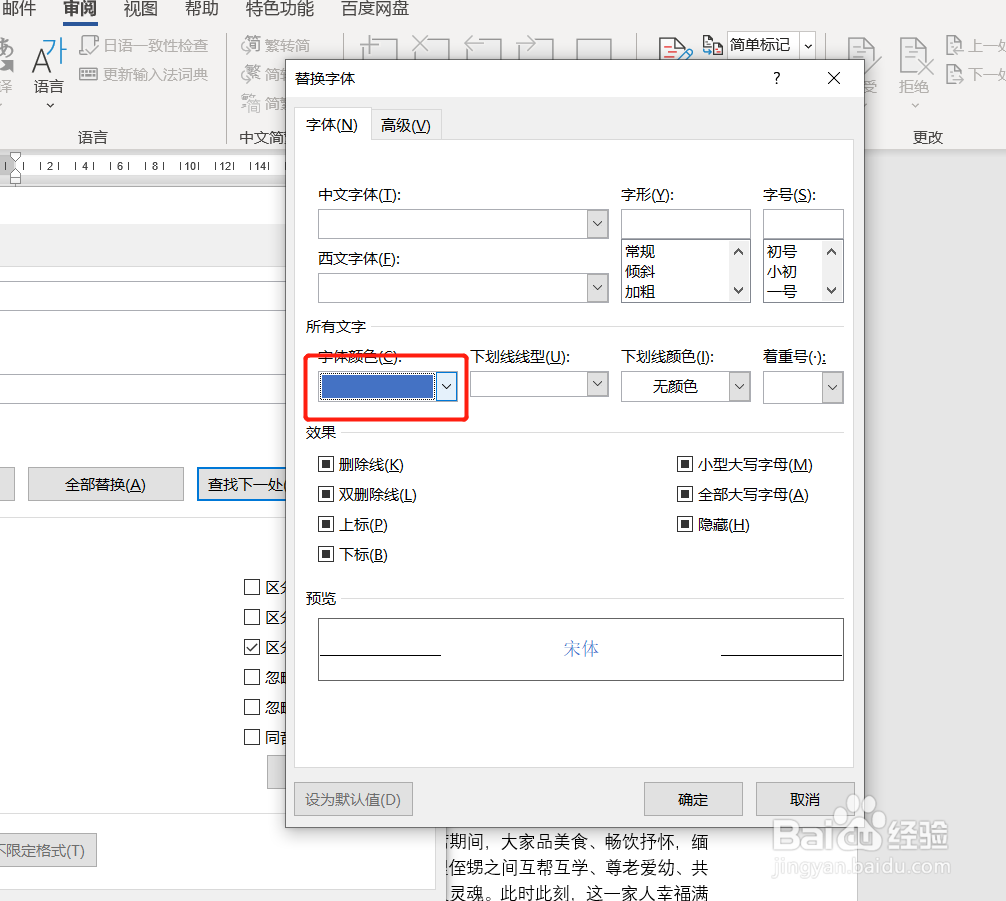
5、点击【全部替换】,如图5

6、最后字体的颜色就批量修改好了,如图6
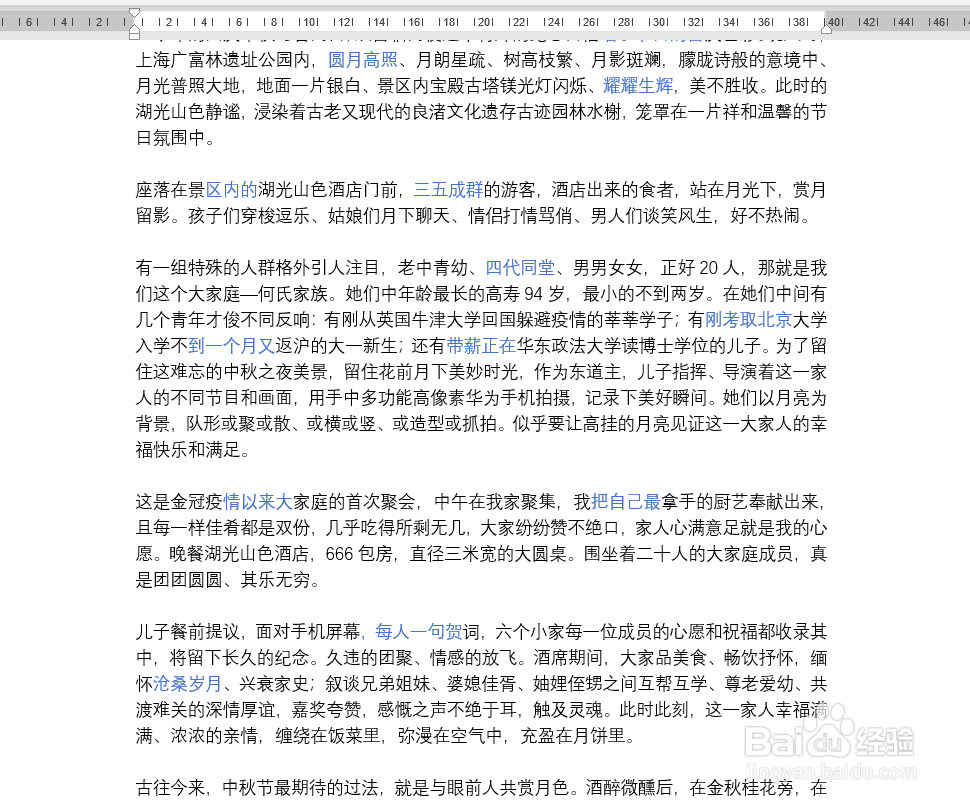
7、以上就是野生PPT和大家分享的经验。
如果觉得有帮助:点个赞
如果想长期关注,点击右上方的【关注】
如果想留着下次看,点击右边的【收藏】
如果想分享,点击右边的【双箭头】
如果想支持一下,点击下方的【投票】
声明:本网站引用、摘录或转载内容仅供网站访问者交流或参考,不代表本站立场,如存在版权或非法内容,请联系站长删除,联系邮箱:site.kefu@qq.com。
阅读量:79
阅读量:113
阅读量:194
阅读量:25
阅读量:101